Obsah
Jak přidat Simíka do Pirátské galerie Sims 4

Chcete-li uložit svou rodinu do galerie, vytvořte postavy v editoru. Dejte jim jména, vlastnosti, vztahy. Dále v editoru klikněte na ikonu složky — uložit rodinu.
Dále se otevře dialog, kde můžete zadat popis rodiny nebo uložené postavy. Klepnutím na tlačítko uložíte rodinu do knihovny.

Nyní si můžete své postavy nebo celou rodinu stáhnout z galerie a nikdy se neztratí.

Chcete-li uložit soubory s rodinou a neztratit je po přeinstalaci nebo při smazání hry, přejděte do složky — c:Uživateléuživatelské jménoDokumentyElectronic ArtsThe Sims 4Tray
Zkopírujte soubory na flash disk a přeneste je do nové hry ve stejné složce.
Pokyny pro instalaci galerie The Sims 4 na tablet Anadius
Jak každý ví, webová stránka Origin, kterou všichni známe, se přesunula do EA APP, čímž se zkomplikoval náš úkol instalace galerie na pirátské stránce. Váš laskavý sluha al_zhex vám znovu přišel na pomoc, tentokrát s podrobnými pokyny, jak nainstalovat galerii The Sims 4
Krok 1: Nejprve si musíte vytvořit účet na tomto webu tím, že přejdete do svého profilu https://www.ea.com/ru-ru/ea-app, zaregistrujte se
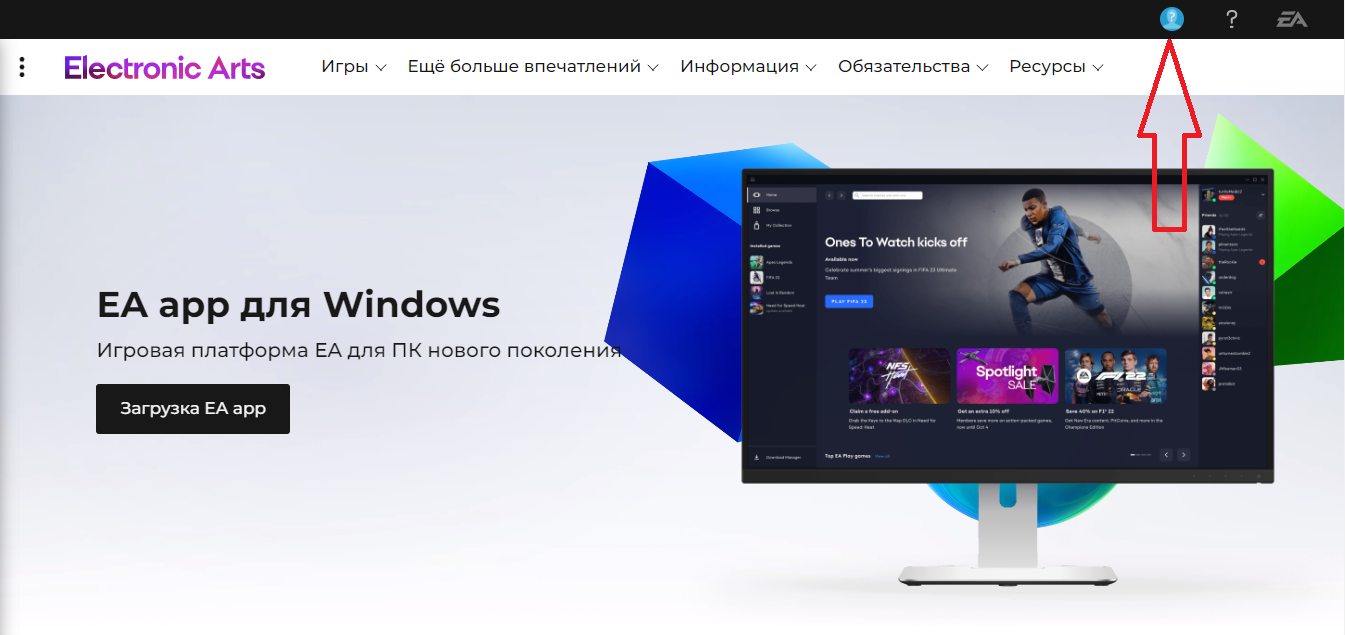
Krok 2: Přejděte na tuto stránku, https://www.ea.com/ru/games/the-sims/the-sims-4 klikněte na „Hrát zdarma“
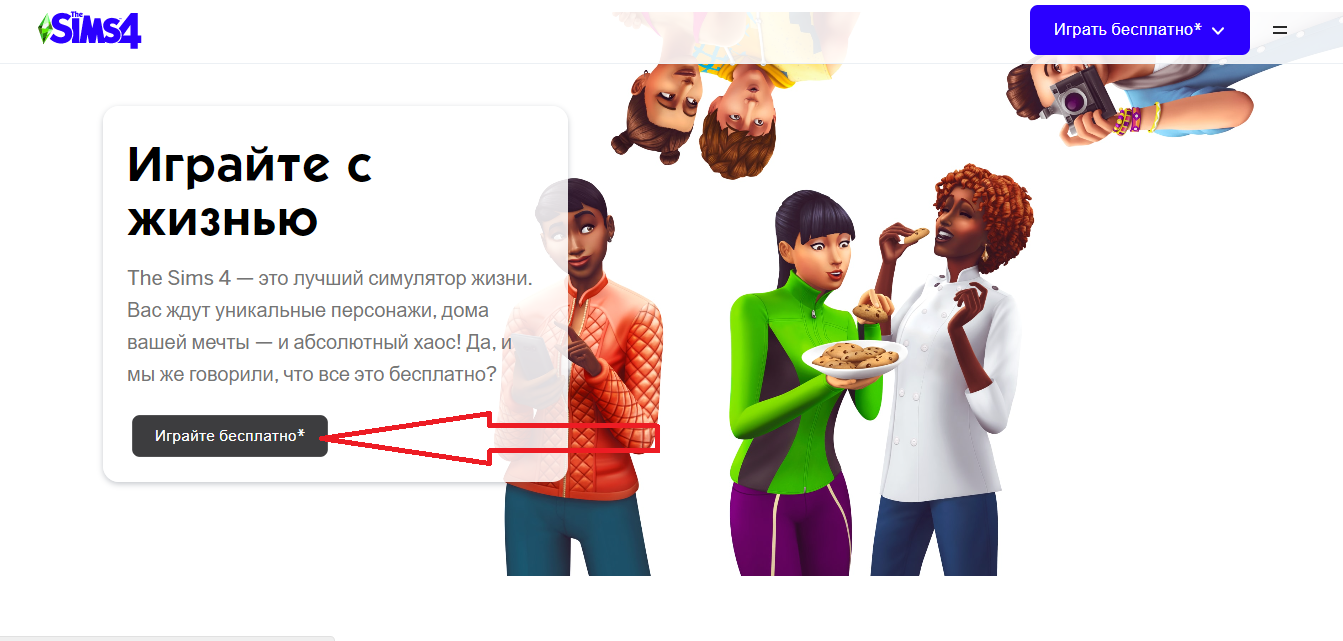
Krok 3: Budete vyzváni k instalaci EA APP, pokud máte Windows, klikněte sem, poté se spustí instalace aplikace
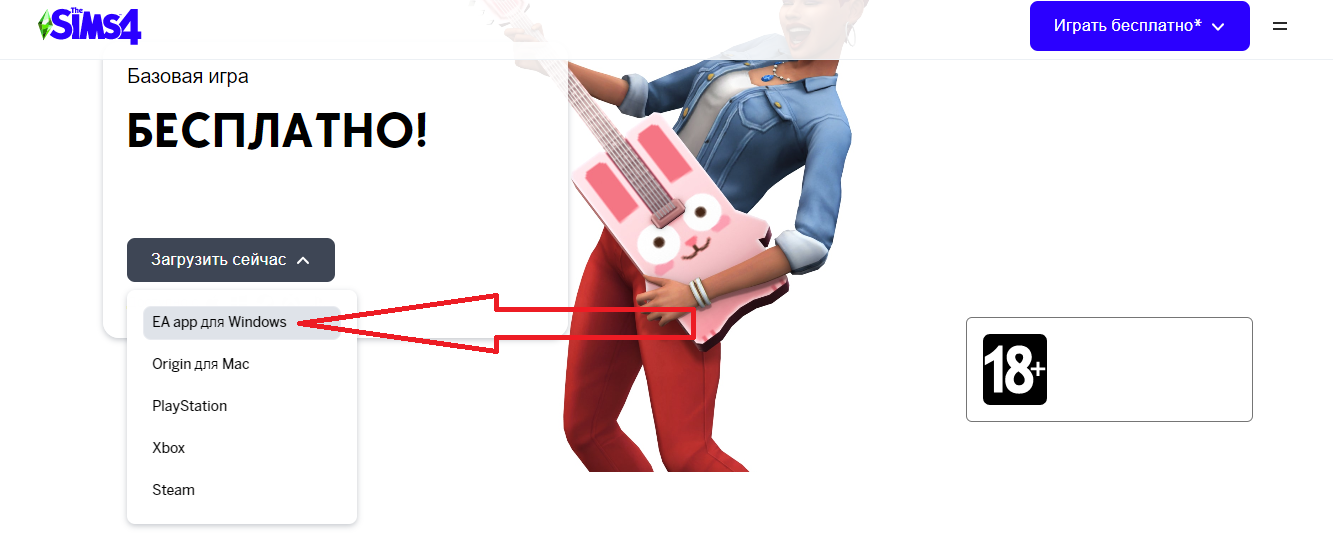
Krok 4: Po instalaci EA APP spusťte aplikaci a přihlaste se pomocí svého účtu, který jste použili v prvním kroku. Po autorizaci vyhledejte ve vyhledávání The sims 4
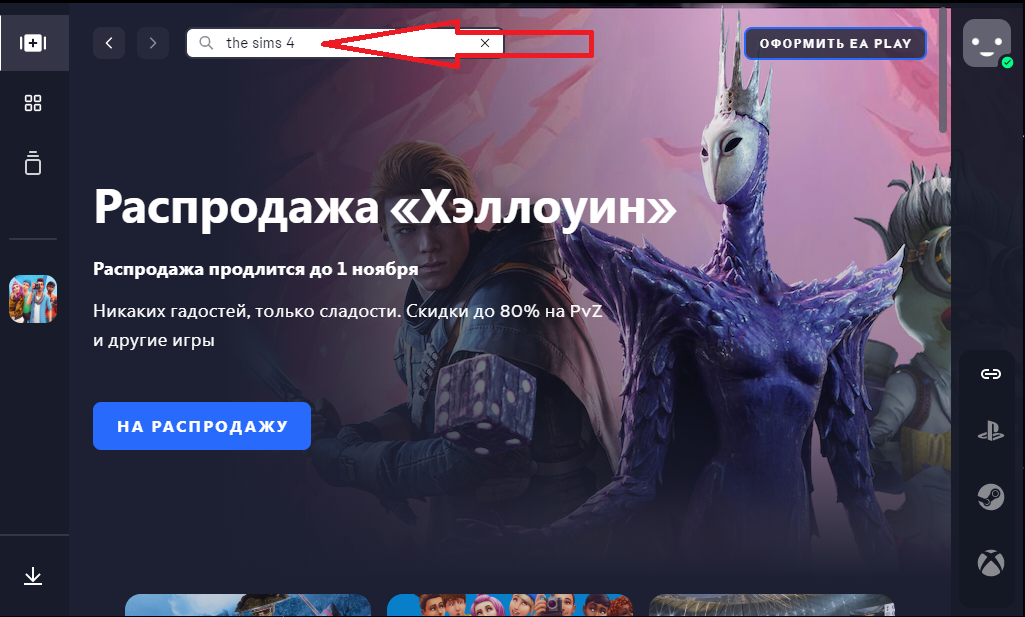
Krok 5: Hru přidáme do knihovny, ALE neinstalujeme!

Krok 6: Dále vše sbalte, ale nezavírejte karty! A klikněte na tento odkaz https://accounts.ea.com/connect. Takže se nám všem objeví známá bílá obrazovka, klikněte pravým tlačítkem myši a poté na „Prozkoumat prvek“ nebo ji můžete nazvat „Zobrazit kód“
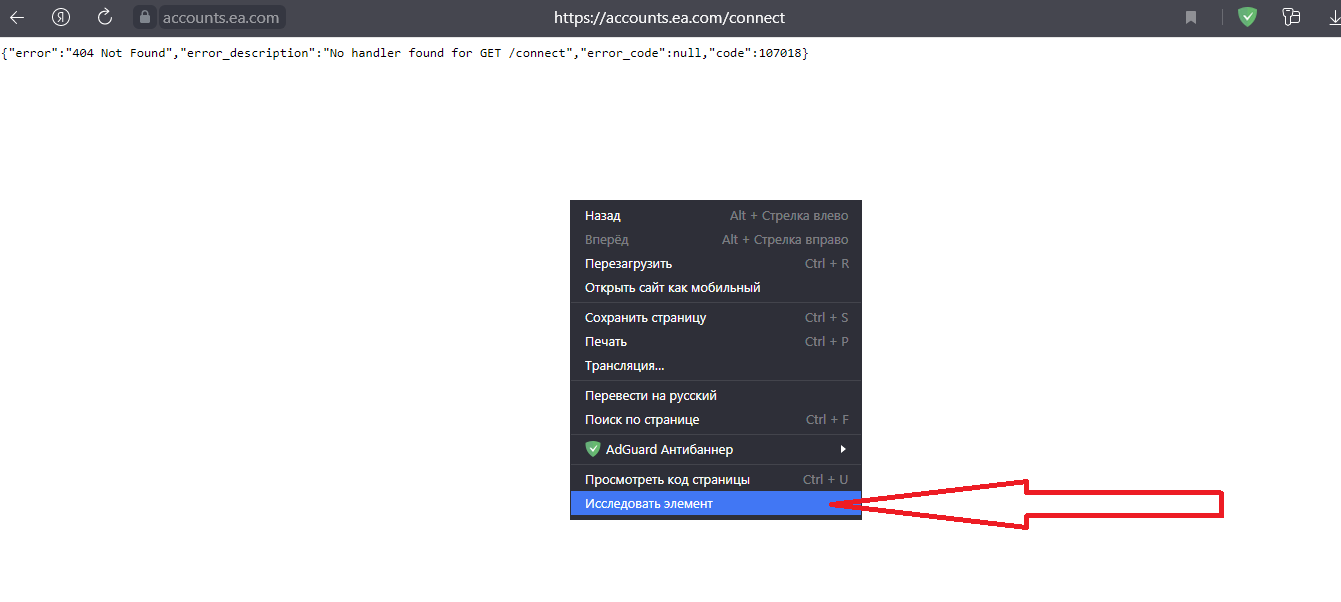
Krok 7: Klikněte na dvě šipky uvedené na snímku obrazovky, pokud je nemáte, je to v pořádku, přejděte k dalšímu bodu
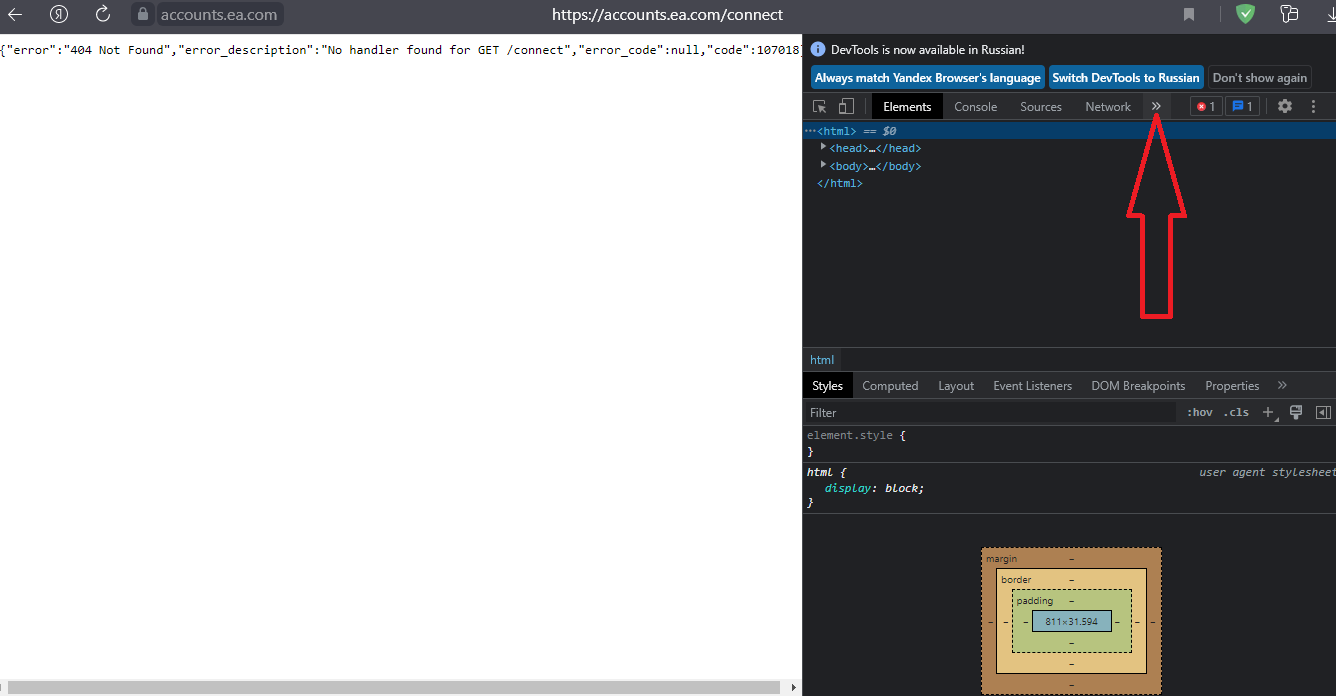
Krok 8: Najděte záložku Aplikace a klikněte
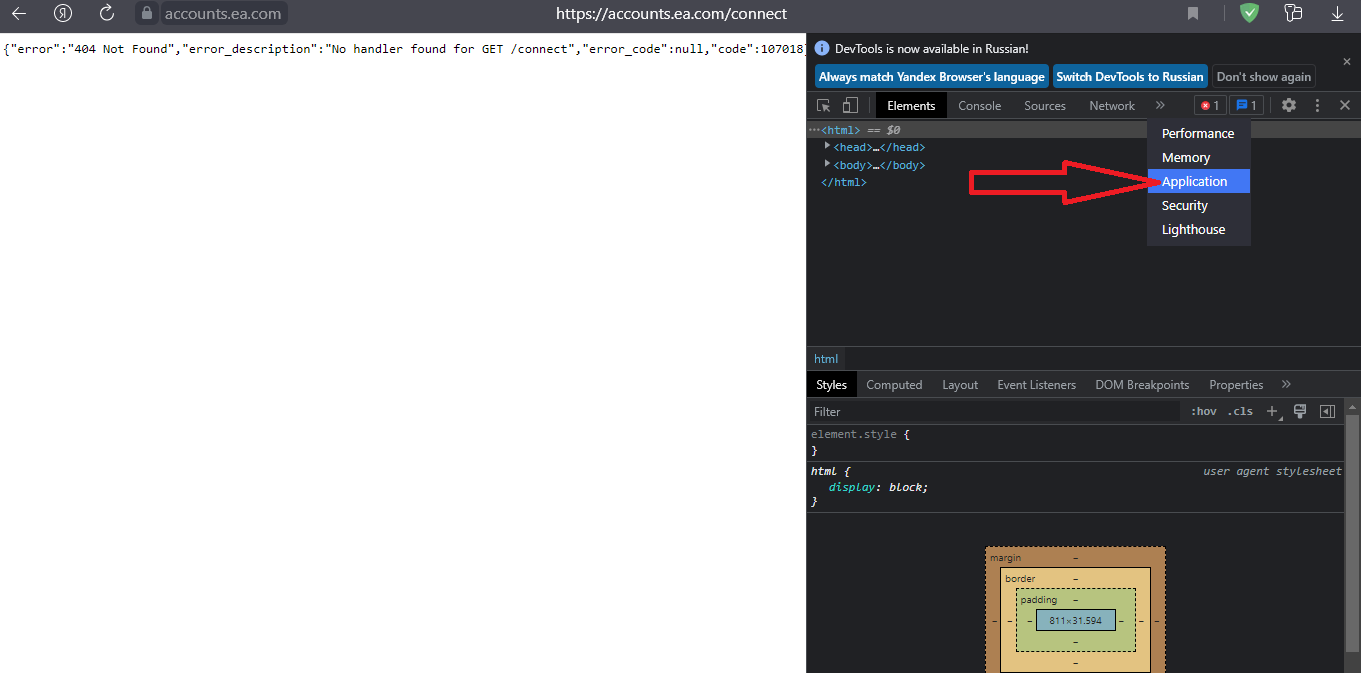
Krok 9: Najděte kartu Cookies a vyberte níže uvedený odkaz na snímku obrazovky
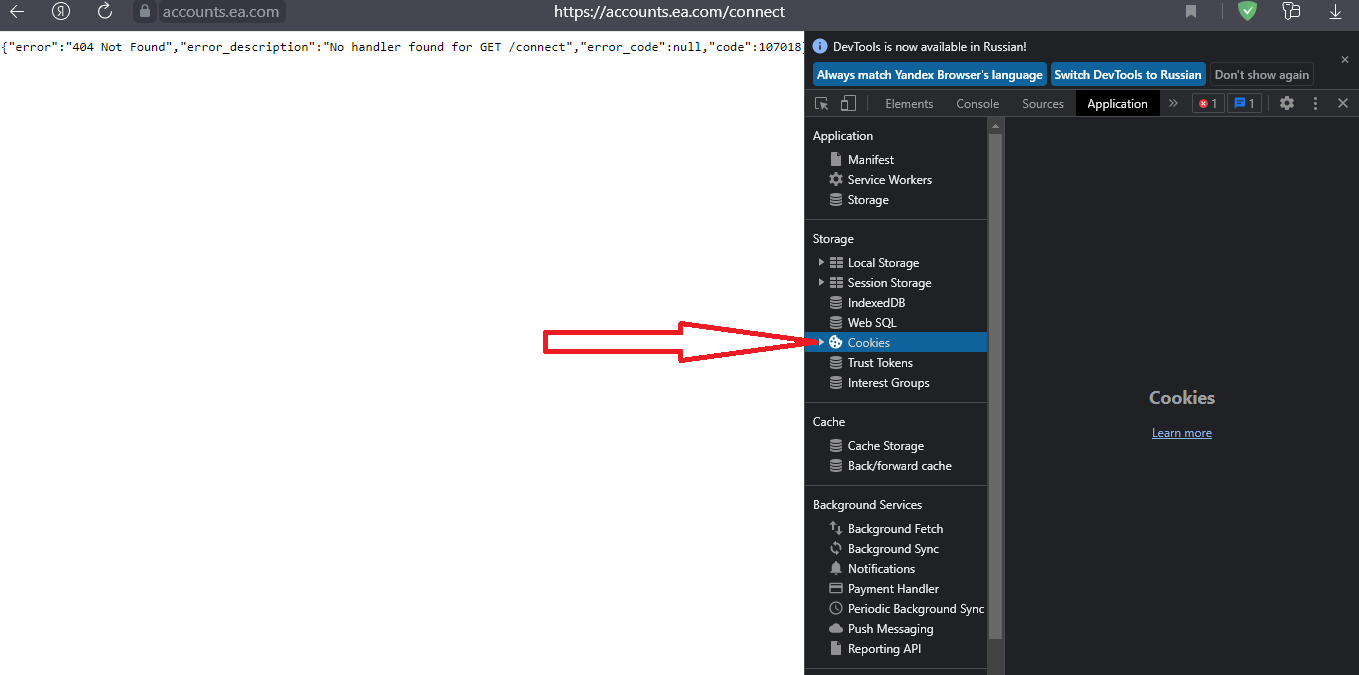

Krok 10: Najděte záložku Remid a zkopírujte její kód (který je vyznačen ve čtvercovém rámečku) Chcete-li zkopírovat celý kód, klikněte na něj pravým tlačítkem myši a vyberte „Upravit hodnotu“, tím se zvýrazní celý kód a můžete jej snadno zkopírovat způsobem pohodlným pro vás

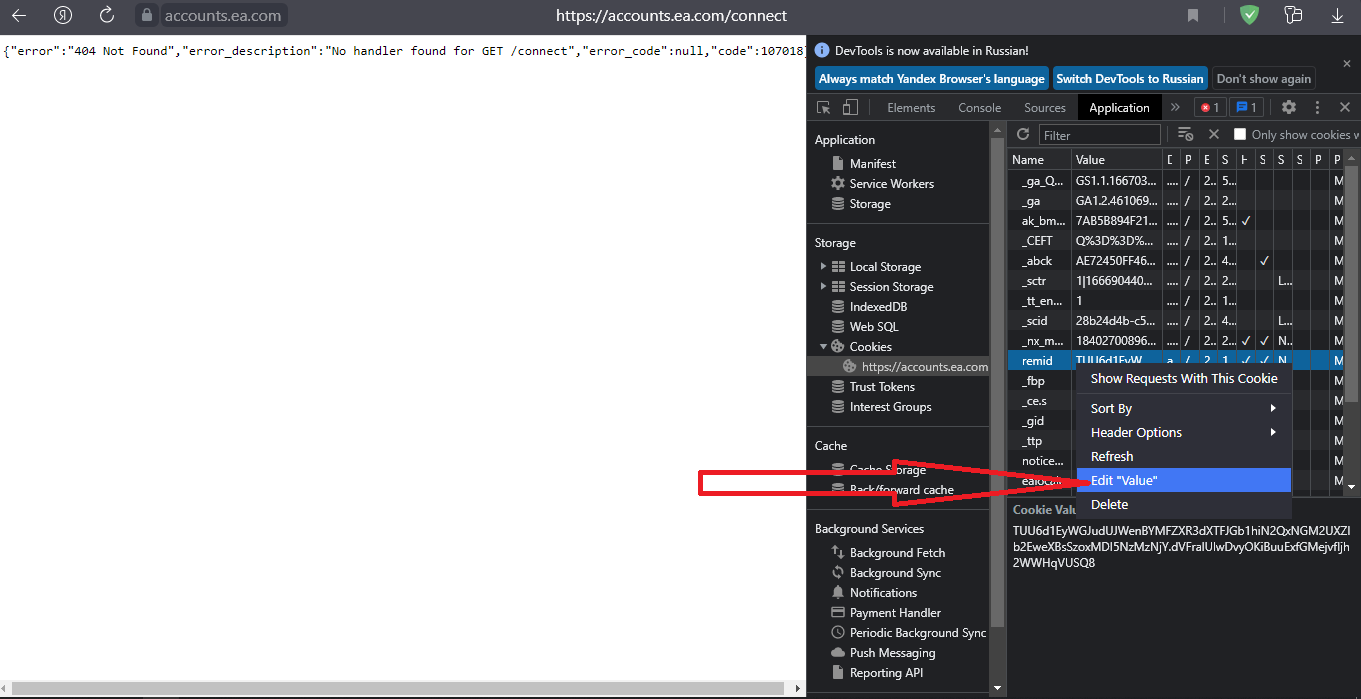
Krok 10: Nespěchejte se zavíráním všech karet až do konce pokynů (mluvím za sebe ahah) Spusťte hru The Sims 4 výběrem karty Start online

Krok 11: Vložte svůj zkopírovaný kód z remid do prázdného okna a klikněte na Přihlásit se
Vaše hra se spustí spolu s galerií
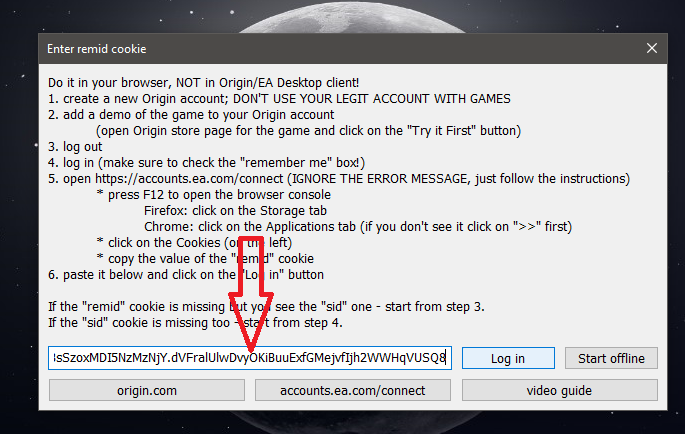
Krok 12: Ujistěte se, že máte v nastavení hry povolen přístup do galerie, přejděte na „Jiné“ a „Přístup ke speciálním online funkcím“

Poslední krok a doporučení: Nyní můžete zavřít všechny karty a užít si hru! Pokud chcete spustit hru s galerií, projít spuštěním online, a pokud bez něj, začněte offline, váš postup nebude ztracen, nebojte se!
